月兔MoonBit手工搭建Cli环境-windows11
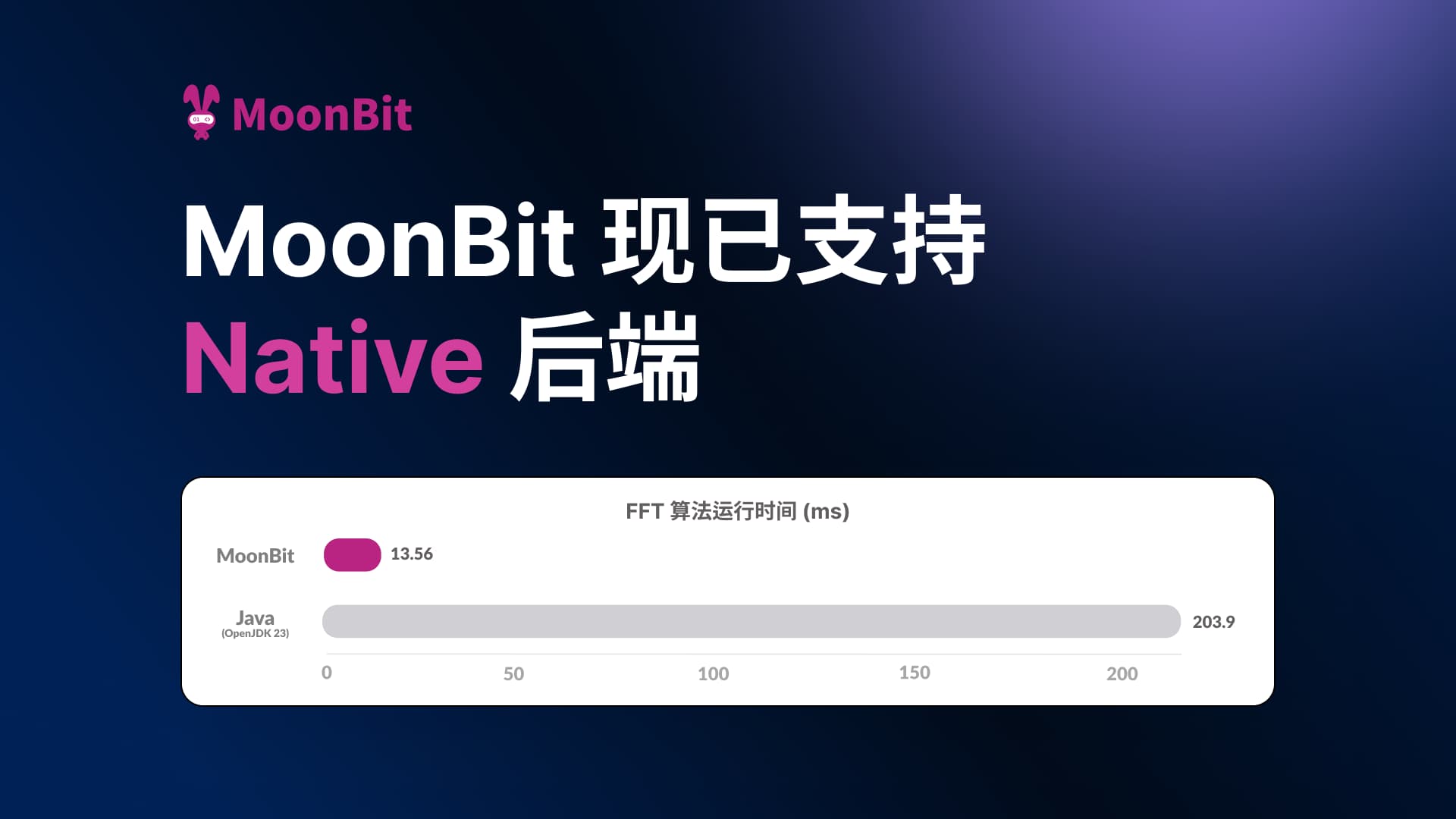
创建基础目录
官方安装的目录是在用户名目录下,创建了一个.moon文件夹,例如c:\Users\YourName\.moon
后续操作全是基于这个目录展开的
- 创建
c:\Users\YourName\.moon目录 - 创建
c:\Users\YourName\.moon\bin目录 - 创建
c:\Users\YourName\.moon\lib目录
下载安装包
cli工具包最新版下载地址
https://cli.moonbitlang.com/binaries/latest/moonbit-windows-x86_64.zip
core核心包最新版下载地址
https://cli.moonbitlang.com/cores/core-latest.zip
core核心包最新克隆地址
https://github.com/moonbitlang/core.git
解压
- 解压moonbit-windows-x86_64.zip到
c:\Users\YourName\.moon\bin中 - 解压core-latest.zip到
c:\Users\YourName\.moon\lib\core或者直接进入c:\Users\YourName\.moon\lib后,打开终端克隆命令git clone --depth 1 https://github.com/moonbitlang/core.git "c:\Users\YourName\.moon\lib\core"
设置系统变量
- 设置->高级系统设置->环境变量->系统变量,找到Path,新建一个新路径,写入
c:\Users\YourName\.moon\bin,然后保存 - 关闭所有终端
检查是否生效
- 打开一个windows cmd/或者powershell终端,输入
moon version,回车后会显示moon 0.1.20241209 (2848796 2024-12-09),就说明安装ok了
尝试创建一个新项目,开启美妙之旅
moon new
# 根据提示一步一步选择确认即可.注意,项目用户名至少5个字符串哦参考资料
版权申明
本文系作者 @ninja911 原创发布在NinJa911 Blog站点。未经许可,禁止转载。


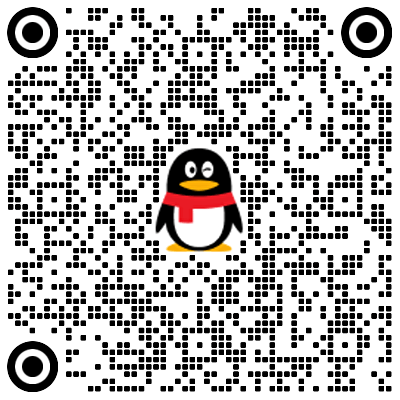
暂无评论数据